알아야 할 20개 이상의 필수 Python 명령
게시 됨: 2022-08-03Python은 현재 가장 인기 있는 프로그래밍 언어 중 하나입니다. 거의 모든 개발 환경에서 사용할 수 있는 강력하면서도 간단한 언어입니다.
2021년 스택 오버플로 설문조사에 따르면 Python은 대부분의 개발자가 가장 사용하고 싶어하는 프로그래밍 언어입니다.
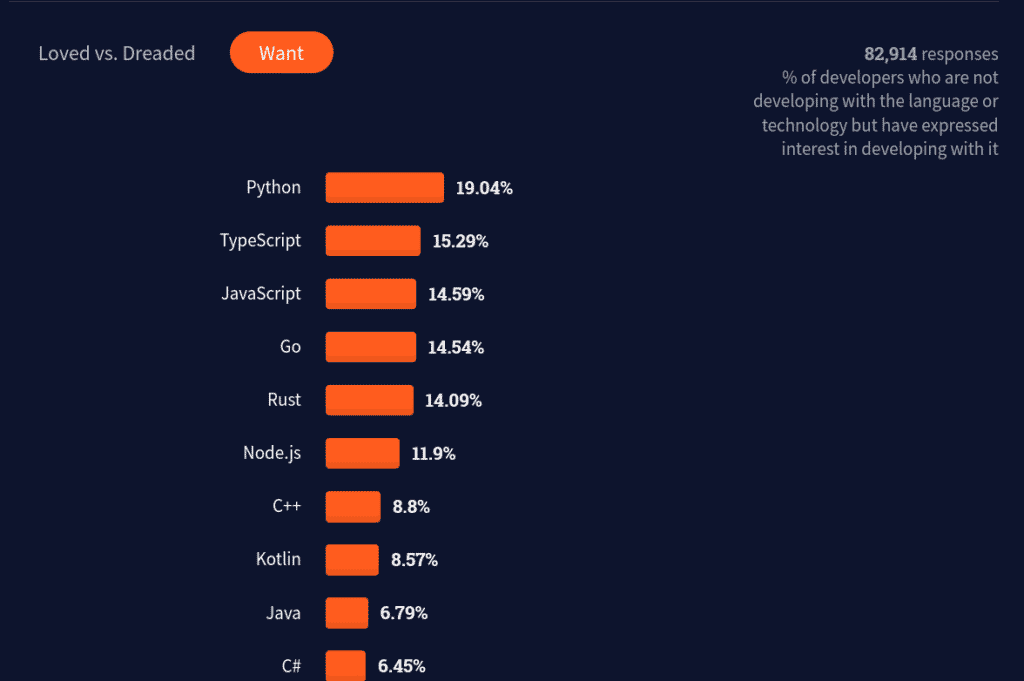
Jupyter Notebook, Google Colaboratory 및 온라인 컴파일러와 같은 도구 덕분에 설치에 대해 걱정할 필요 없이 이 언어로 시작할 수 있습니다.
그러나 더 나아가 Python과 같은 범용 언어의 진정한 힘(특히 복잡한 앱 생성)을 즐기고 싶다면 조만간 CLI 또는 명령줄 인터페이스 사용 방법을 배워야 합니다.
대부분의 개발자는 Python 학습에서 가장 두려운 부분 중 하나가 CLI라는 데 동의합니다. 그러나 몇 가지 명령만 수행하면 금세 마스터할 수 있습니다.
이 기사에서는 Python 개발에 가장 유용한 명령을 배웁니다.
명령줄 인터페이스란 무엇입니까?
명령줄 인터페이스(종종 CLI로 약칭됨)는 프로그램을 실행하고 파일 생성 및 관리와 같은 운영 체제(OS)와 관련된 작업을 수행하는 데 사용되는 텍스트 기반 프로그램입니다.
CLI는 명령 형태의 키보드 입력을 받아 쉘이나 명령 인터프리터에 전달합니다. 이러한 쉘은 사용자가 제공한 명령을 해석하고 실행한 다음 출력이라고 하는 결과를 반환합니다.
CLI는 다른 쉘을 실행할 수 있습니다. 이 스크린샷은 Python 셸이 있는 CLI와 Bash가 있는 CLI의 두 가지를 보여줍니다.
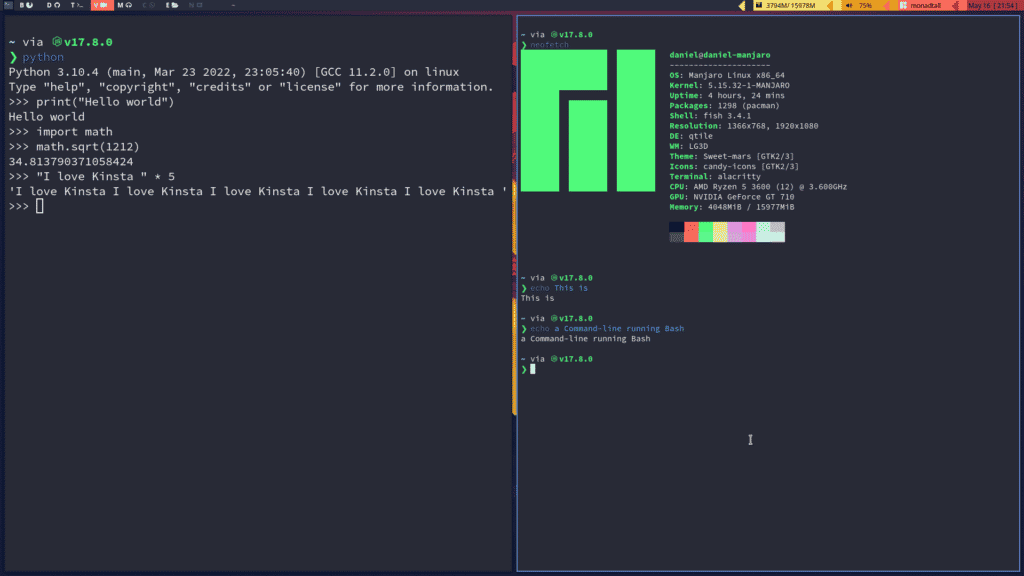
이 두 개념은 종종 혼동되므로 다음과 같이 설명합니다.
- CLI 는 명령을 입력하고 해당 명령의 출력을 얻는 텍스트 기반 인터페이스입니다. 다른 쉘을 실행할 수 있습니다.
- 쉘 은 운영 체제와 상호 작용할 수 있는 명령 해석기입니다.
믿거나 말거나 시스템에서 실행 중인 모든 프로그램에는 명령이 포함됩니다. 매일 상호 작용하는 창(GUI)은 운영 체제와 상호 작용할 수 있도록 하는 명령을 트리거하는 바인딩으로 구성됩니다.
Python 개발에 CLI가 필요합니까?
효과적인 풀스택 개발자가 되려면 명령줄에 대한 확실한 지식이 필요합니다. 이는 대부분의 백엔드 프레임워크가 CLI와 직접 상호 작용하는 형태가 필요하고 앱을 직접 배포하려는 경우 명령줄이 가장 좋은 친구가 되기 때문입니다.
요즘에는 프로그램을 훨씬 쉽게 실행할 수 있는 IDE뿐만 아니라 수많은 온라인 서비스에서 Python을 실행할 수 있습니다. 그러나 웹 개발, 특히 백엔드, 작업 자동화, 블록체인, SSH를 통한 원격 컴퓨터 사용 또는 Docker와 같은 Python 친화적인 도구 관리에 관심이 있다면 반드시 CLI를 처리해야 합니다.
실제로 Python에는 Typer, Argsparse 및 Click과 같은 CLI 애플리케이션을 빌드하기 위한 많은 라이브러리가 있습니다. 단순한 CLI 사용자에서 자신만의 CLI 앱 제작자로 거듭날 수 있습니다! 이는 CLI 환경과 Python 간의 강력한 연결을 보여줍니다.
CLI를 마스터하면 Python 프로그래머로서 작업을 훨씬 더 쉽게 실행할 수 있으며 PHP, C, C++ 또는 Java와 같은 다른 프로그래밍 언어를 사용할 때 이점을 볼 수 있습니다.
CLI 소개
실행 중인 OS에 따라 명령줄을 사용하는 방법이 다릅니다. 각 운영 체제에는 파일 구성 구조와 기본 명령 셸이 다르기 때문에 CLI를 열고 상호 작용하는 고유한 방법이 있습니다.
개발자가 가장 자주 사용하는 세 가지 운영 체제인 Windows, Mac 및 Linux를 살펴보겠습니다.
창
Windows는 가격표와 사용 편의성 때문에 가장 인기 있는 데스크탑 OS입니다. Windows에서 CLI에 액세스하려면 "명령 프롬프트" 또는 "Windows Powershell" 프로그램을 열어야 합니다.
Windows는 경로에 / 대신 \ 를 사용합니다. 디렉토리를 탐색할 때 이 점을 염두에 두어야 합니다.
또한 Windows에서는 Windows에서 Bash 셸의 동작을 에뮬레이트하는 명령줄인 Git Bash를 설치하는 대안이 있습니다. 이렇게 하면 아래에 표시된 대부분의 Unix 명령이 시스템과 호환됩니다.
맥
Mac의 경우 "터미널"이라는 내장 응용 프로그램에서 명령줄에 액세스할 수 있습니다. Launchpad로 검색하거나 "응용 프로그램" 아래의 "유틸리티" 폴더에서 찾을 수 있습니다.
리눅스
Linux에서는 사용하는 배포판에 따라 다양한 옵션이 있지만 "Ctrl + Alt + T" 명령은 일반적으로 시스템의 기본 터미널을 트리거합니다.
이제 아래 표시된 것과 유사한 창이 있어야 합니다.
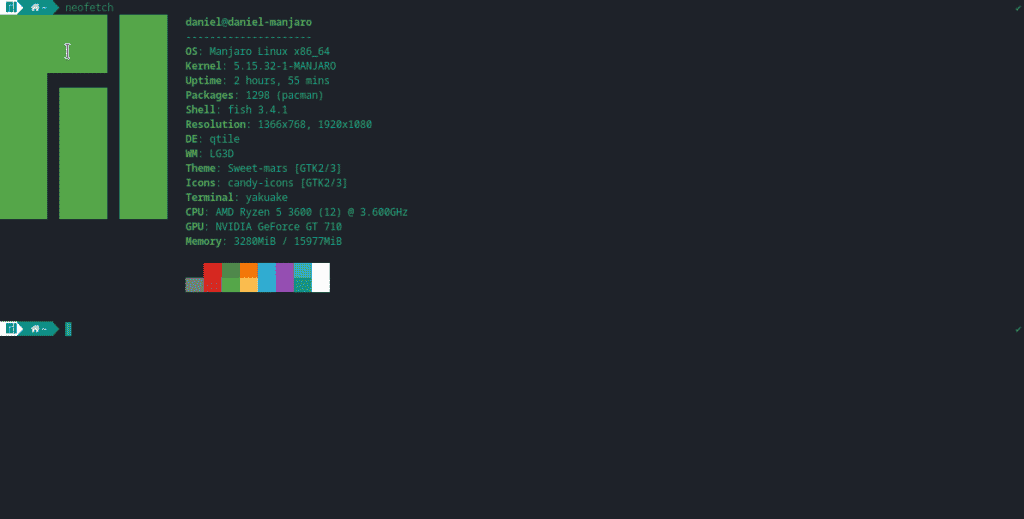
Python 개발에 가장 유용한 20개 이상의 CLI 명령
CLI가 열리면 Python 개발자로서의 삶을 훨씬 더 쉽게 만들어줄 최고의 셸 명령에 대해 알아볼 차례입니다.
설치 명령
Python을 설치하는 백만 가지 방법을 우연히 발견했을 것입니다. 그러나 때로는 명령으로 수행하는 것이 훨씬 더 편리합니다.
다음은 다양한 OS에 Python을 설치하는 데 도움이 되는 다양한 명령입니다.
1. 초콜릿
Windows에는 기본적으로 패키지 관리자가 없습니다. 이를 극복할 수 있는 한 가지 옵션은 Python을 포함하여 명령줄에서 직접 설치할 수 있는 프로그램을 제공하는 Chocolatey입니다.
다음 명령을 실행하기 전에 Chocolatey를 설치했는지 확인하십시오.
choco install python --pre2. 홈브류와 Pyenv
macOS에는 기본적으로 Python 2.7이 설치되어 있습니다. 그러나 Python 2.7은 이제 더 이상 사용되지 않습니다. 전체 커뮤니티가 Python 3으로 전환되었습니다. Python 버전을 효율적으로 관리하려면 pyenv와 같은 프로그램을 사용할 수 있습니다.
명령줄을 열고 다음 명령을 사용하여 최신 버전의 Homebrew(Chocolatey와 같은 패키지 관리자)를 설치합니다.
/bin/bash -c "$(curl -fsSL https://raw.githubusercontent.com/Homebrew/install/HEAD/install.sh)"그런 다음 이 간단한 명령으로 pyenv를 설치할 수 있습니다.
brew install pyenv특정 Python 버전을 설치하고 Python 2 대신 전역 Python 실행 파일로 설정할 수 있습니다.
pyenv install 3.10 # Version you want pyenv global 3.10.4 # Sets that version as default이제 Python을 호출하면 pyenv로 설정한 버전이 됩니다.
python # Python 3.10.4 .... # >>>3. apt, pacman 및 dnf
오픈 소스 소프트웨어에 Python을 광범위하게 사용함에 따라 많은 Linux 배포판에는 Python이 사전 설치된 상태로 제공됩니다. 시스템에 설치되어 있지 않으면 대신 패키지 관리자를 사용하여 Python을 설치할 수 있습니다.
Debian 기반 배포판(Ubuntu, Linux Mint, Kali Linux)에서는 "고급 패키지 도구"를 나타내는 apt를 사용합니다.
sudo apt update sudo apt install python3또한 Python 3을 기본 Python 인터프리터로 설정하려면 다음 명령을 사용할 수 있습니다.
sudo apt install python-is-python3아치 기반 배포판에서는 공식 패키지 관리자 pacman을 사용할 수 있습니다.
sudo pacman -S pythonFedora 및 RPM 기반 Linux 배포판(Red Hat, CentOS)에서는 dnf를 사용합니다.
sudo dnf install python3통역사 명령
Python 명령과 패키지 관리자인 pip의 기본 플래그(명령줄 옵션)를 빠르게 검토해 보겠습니다.
4. 파이썬
python 명령에는 코드 실행 동작을 수정하는 옵션을 의미하는 여러 플래그가 있습니다.
우선, Python 파일을 실행하려면 인터프리터를 호출하고 .py 확장자를 포함하여 파일 이름을 추가하기만 하면 됩니다.
python helloworld.py 플래그가 하는 일을 기억해야 하는 경우 다음 3가지 프레젠테이션에서 help 플래그를 사용할 수 있습니다.
python -? python -h python --help실행 중인 Python 버전을 인쇄(참조)하려면 다음을 사용하십시오.
python -V python --version .py 파일을 열고 편집하지 않고 Python 코드를 실행하려면 명령 플래그를 사용하여 터미널에서 직접 실행할 수 있습니다.
# Hello, World! python -c "print('Hello, World!')" m 플래그는 Python 모듈을 스크립트로 실행합니다. 이것은 내장된 venv 모듈로 가상 환경을 만들고 싶을 때 정말 유용합니다:
python -m venv .venv5. 핍
pip 명령은 PyPI(Python Package Index)에서 패키지를 찾고 종속성을 해결하며 지정한 패키지 버전을 설치합니다.
Python 패키지를 설치하려면 pip 와 설치하려는 패키지 이름을 입력하기만 하면 됩니다.
다음 명령은 최신 버전의 패키지를 설치합니다.
pip install django특정 버전을 원하면 다음 명령을 실행하십시오.
# pip install package==version pip install django==4.0.4 협업 프로젝트에서 작업할 때 일반적으로 요구 사항 파일을 사용하여 종속성을 추적해야 합니다. r 플래그를 사용하면 텍스트 파일에서 패키지를 읽고 설치할 수 있습니다.
pip install -r requirements.txt 일반적으로 사용되는 또 다른 기능은 freeze 플래그입니다. 환경에 설치한 패키지 버전 목록을 출력하는 데 사용됩니다. 이를 사용하여 요구 사항 파일에 종속성을 출력할 수 있습니다.
pip freeze >> requirements.txt권한 명령
Python은 스크립팅 및 파일 처리에 정말 능숙합니다. 이러한 작업을 수행하려면 OS에서 권한이 작동하는 방식에 대한 약간의 지식이 필요합니다.
6. sudo, 루나스
Unix 기반 시스템(macOS, Linux, BSD)에서 위에서 했던 것처럼 프로그램 설치와 같은 특정 작업을 수행하려면 수퍼유저 권한이 있어야 합니다.
sudo 명령을 사용하면 이러한 명령 중 하나를 실행할 수 있는 관리자 권한을 잠시 얻을 수 있습니다.
다음은 ueberzug(이미지 미리보기 Python 패키지)를 전역적으로 설치하는 예입니다.
sudo pip install ueberzugWindows에 해당하는 Runas는 다른 사용자 또는 관리자로 스크립트를 실행합니다.
runas /noprofile /user:Administrator cmdGsudo와 같은 다른 프로젝트도 있는데, 다른 기본 제공 Windows 명령보다 권한 상승 프로세스를 훨씬 쉽게 만듭니다.
:: Installs gsudo choco install gsudo :: Reads a file named MySecretFile.txt gsudo type MySecretFile.txt7. 채널 모드
chmod 는 Unix에서 파일 및 디렉토리의 권한을 변경하는 데 사용됩니다.
일반적인 사용법은 Python 스크립트를 실행 가능하게 만드는 것입니다.
# Makes mypythonscript.py executablechmod +x mypythonscript.py 스크립트를 실행 가능하게 만든 후에는 ./ 표기법을 사용하여 직접 실행할 수 있습니다.
# Runs the script ./mypythonscript.py탐색 명령
명령줄 인터페이스에서 파일 시스템을 탐색하는 것은 Python 개발자의 일상적인 작업입니다. 다음은 Python으로 프로그래밍할 때 시스템을 탐색하는 데 사용되는 몇 가지 필수 명령입니다.
8. ls, 디렉토리
디렉토리(폴더)의 내용을 나열하려면 ls (Unix) 또는 dir (Windows) 명령을 사용해야 합니다. 이것은 CLI를 처음 접했을 때 배운 첫 번째 명령일 것입니다.
사용된 구문은 다음과 같습니다.
ls # Shows the contents of the working directory ls mydirectory다음은 로컬 파일 시스템에 있는 폴더 내용의 예입니다.
ls test_python/ # classes_error.py radius.py test-Django 이 명령에는 유용한 플래그가 많이 있습니다. 사실, 숨겨진 파일(시작 부분에 점이 있는 파일)과 각 파일의 모드, 크기 및 날짜를 보기 위해 ls -al 로 별칭이 지정되는 경우가 많습니다.
alias ls="ls -al" # Results total 20 drwx------ 3 daniel daniel 4096 ene 16 19:13 . drwxr-xr-x 36 daniel daniel 4096 may 17 22:18 .. -rw------- 1 daniel daniel 32 nov 17 2020 classes_error.py -rw------- 1 daniel daniel 327 nov 10 2020 radius.py drwx------ 4 daniel daniel 4096 ene 16 01:07 test-Django Windows의 경우 Git Bash를 사용하여 ls 를 사용하거나 내장된 dir 명령을 사용할 수 있습니다.
dir9. 암호
pwd 는 "작업 디렉토리 인쇄"를 의미하며 정확히 다음을 수행합니다. 현재 있는 디렉토리의 전체 경로를 제공합니다.

pwd # /home/daniel/github/HTML-site/images터미널에서 길을 잃은 적이 있다면 이 명령이 생명의 은인입니다.
매개변수 없이 cd 명령을 사용하여 Windows에서 동일한 출력을 얻을 수 있습니다(Unix에서 동일한 명령을 사용하면 홈 디렉토리로 이동합니다).
# Only on Windows cd # D:\Folder\subFolder10. cp
그래픽 파일 관리자로 파일을 복사하는 것은 직관적이지만 비효율적입니다. 이 명령을 사용하면 시스템에서 모든 종류의 파일을 복사할 수 있습니다.
cp old_file.txt copy_old_file.txt 디렉토리의 모든 내용을 복사하려면 cp -r 을 사용해야 합니다.
cp -r originaldirectory/ newdir Windows에서 cp 에 해당하는 것은 copy 입니다.
copy old_file.txt copy_old_file.txt /a11. 고양이, 유형
편집기로 파일을 열지 않고 터미널에서 텍스트 파일의 내용을 인쇄하려면 Unix에서는 cat , more 또는 less 를 사용하고 Windows에서는 다음을 type 합니다.
cat old_file.txt # Unix type old_file.txt # Windows # Content Hi there I hope you're enjoying the article ... as much as I've enjoyed writing it! End of the sample.12. mv, 이동
mv 명령은 파일과 디렉토리를 한 디렉토리에서 다른 디렉토리로 이동합니다(기본적으로 잘라내기 및 붙여넣기). 대상이 존재하지 않는 경우 파일 이름을 변경합니다.
# Rename files mv source_file.txt renamed_file.txt # File to another directory mv renamed_file.txt newdir/ 패턴 일치를 사용하여 파일을 이동할 수도 있습니다. 예를 들어 모든 .py 파일을 다른 폴더로 이동합니다.
mv *.py mypythondir/ Windows에서 동등한 명령은 위와 거의 동일한 기능을 갖는 move 입니다.
# Windows move source_file.txt renamed_file.txt13. rm, 델
rm 명령을 사용하여 파일과 디렉토리를 제거할 수 있습니다.
디렉토리가 아닌 파일을 삭제하려면 다음을 사용합니다.
rm file_to_remove.txt 빈 디렉토리를 삭제하려면 재귀( -r ) 플래그를 사용할 수 있습니다.
rm -r dir_to_remove/ 내부에 내용이 있는 디렉토리를 제거하려면 force( -f ) 및 재귀 플래그를 사용합니다.
rm -rf dir_with_content/ 비슷한 형태로 Windows에서 del 을 찾습니다. 이 명령에는 위에 표시된 방지 플래그가 없으므로 더욱 주의하십시오.
del \mywindowsdir14. 출구
Python 프로그래밍이 끝나면 쉘 세션을 종료할 수 있어야 합니다. 대부분의 경우 사용 중인 터미널도 닫힙니다.
exit이 명령은 Windows와 Unix에서 모두 작동합니다.
명령줄 편집기
명령줄에 익숙해지면 창을 변경하거나 코드를 편집하기 위해 마우스를 사용하는 것이 더 느려집니다.
명령줄에 있는 동안 코딩할 수 있는 기능은 시간을 절약할 수 있는 좋은 방법일 뿐만 아니라 팀원들 사이에서 슈퍼히어로처럼 보이게 만들 수도 있습니다!
다음은 가장 많이 사용되는 명령줄 편집기입니다.
15. 빔/네오빔
Vim과 그 후손인 Neovim은 주로 명령줄에서 사용되는 키보드 기반 텍스트 편집기입니다. 2021년 스택 오버플로 설문 조사에 따르면 개발자가 가장 사랑하는 편집자 중 4위와 1위를 차지했습니다.
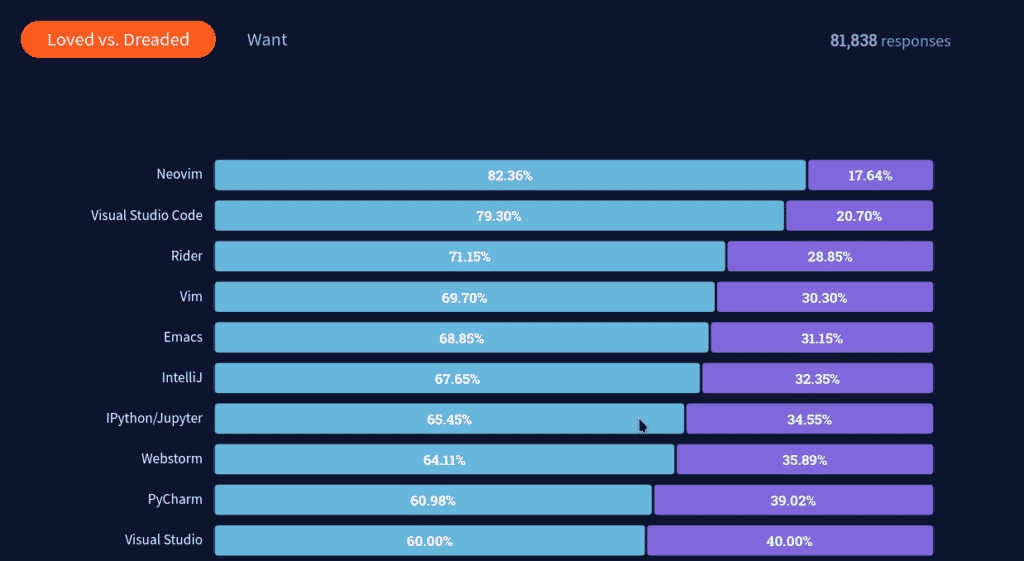
Vim은 Linux 및 macOS에 사전 설치되어 있습니다. 실제로 서버와 상호 작용할 때 가장 많이 접하게 되는 편집기입니다. Windows에서는 Vim 페이지에서 실행 가능한 설치 프로그램을 사용하여 설치해야 합니다.
이제 명령줄에 이름을 입력하기만 하면 Vim의 강력한 기능을 즐길 수 있습니다.
vim이렇게 하면 Python으로 코딩할 때 필요할 수 있는 모든 작업에 대해 여러 키보드 조합이 있는 텍스트 기반 인터페이스가 트리거됩니다.
Vim은 학습 곡선이 가파르지만 일단 지배하면 곧 다른 것으로 전환하지 않을 것입니다.

16. 나노
Nano는 빠른 편집에 주로 사용되는 또 다른 명령줄 텍스트 편집기입니다.
코드에 구문 오류를 도입했지만 이를 수정하기 위해 편집기를 열고 싶지 않다고 가정해 보겠습니다. Nano를 사용하면 CLI에서 바로 수정할 수 있습니다.
nano17. 이맥스
Emacs는 가장 확장 가능하고 사용자 정의 가능한 텍스트 편집기 중 하나입니다. 개발 경험을 향상시키는 수많은 플러그인을 찾을 수 있는 Python 프로그래밍 전용 섹션이 있습니다.
Emacs는 거의 모든 운영 체제에서 사용할 수 있으므로 아직 설치하지 않았다면 다운로드 지침을 확인하십시오.
명령줄 유형에서 Emacs를 열려면 창 없음 시스템 플래그( -nw )를 사용하십시오.
emacs -nw개발 도구
Python 개발은 코딩뿐만 아니라 가상 환경, 버전 제어 시스템 및 배포 도구와 같은 추가 도구를 처리하는 것을 의미합니다.
아래 명령을 배우면 Python으로 모든 종류의 앱을 개발할 때 이점을 얻을 수 있습니다.
18. 가상 환경/환경
가상 환경은 Python 개발에 사용되는 중요한 기술입니다. 그것들을 사용하면 여러 프로젝트에서 사용되는 패키지를 .venv 라는 가벼운 폴더로 분리할 수 있습니다.
Python 3.3 이상에서는 내장 venv 모듈을 사용하여 가상 환경을 만들 수 있습니다.
# .venv being the name of the virtual environment python -m venv .venvvirtualenv는 기본 제공 옵션에 비해 더 빠르고 확장 가능한 외부 프로젝트입니다. 가상 환경을 생성하려면 먼저 virtualenv 패키지를 설치하십시오:
# Installs virtualenv pip install --user virtualenv # Creates a .venv virtual environment virtualenv .venv다음으로 가상 환경을 활성화해야 합니다. Windows에서 cmd를 사용하는지 아니면 PowerShell을 사용하는지에 따라 다음 명령 중 하나를 실행합니다(권장).
:: PowerShell .venv\Scripts\Activate.ps1 :: Cmd .venv\Scripts\activate.batLinux 또는 macOS:
source .venv/bin/activate19. 힘내
버전 제어는 소프트웨어 개발에서 가장 중요한 방법 중 하나입니다. 이를 통해 우리는 모든 코드 수정 사항을 추적하고, 다른 개발자와 협력하고, 개발 프로세스 전체를 명확하게 볼 수 있습니다.
Git은 지금까지 가장 많이 사용되는 버전 관리 시스템입니다. 다운로드 페이지에서 설치할 수 있습니다.
설치가 완료되면 터미널을 열고 다음 명령으로 사용 가능한 모든 옵션을 한 눈에 볼 수 있습니다.
git help 리포지토리를 만들려면 git init 를 사용하고 리포지토리 이름을 입력합니다.
git init name_repository Initialized empty Git repository in /home/daniel/name_repository/.git/이렇게 하면 로컬 Git 리포지토리만 생성됩니다. 모든 변경 사항을 온라인에 저장하는 원격 저장소를 갖고 싶다면 GitHub 또는 BitBucket과 같은 플랫폼을 사용해야 합니다.
원격 리포지토리를 복제하려면 git clone 과 리포지토리의 소스를 사용합니다. 아래 예에서는 SSH를 통해 GitHub 리포지토리를 복제합니다.
git clone [email protected] :DaniDiazTech/HTML-site.git ... Cloning into 'HTML-site'... remote: Enumerating objects: 24, done. remote: Counting objects: 100% (24/24), done. remote: Compressing objects: 100% (18/18), done. remote: Total 24 (delta 6), reused 21 (delta 4), pack-reused 0 Receiving objects: 100% (24/24), 4.98 MiB | 438.00 KiB/s, done. Resolving deltas: 100% (6/6), done.20. 도커
Docker를 사용하면 Python 앱을 가볍고 휴대 가능하며 자급자족할 수 있는 컨테이너로 쉽게 패키징하고 배송할 수 있습니다. 개발 및 배포 모두에 도움이 되므로 모든 공동 작업자가 동일한 설정으로 작업할 수 있습니다.
Docker를 사용하려면 Get Docker 페이지에서 운영 체제에 대해 표시된 설치 프로세스를 엄격하게 따라야 합니다.
사용 가능한 Docker 명령을 나열하려면 다음을 실행하십시오.
docker help이 좁은 섹션에서 Docker compose를 실행하는 방법을 설명하기 어려울 수 있으므로 공식 문서를 확인하십시오.
21. 그렙
Grep은 일반 텍스트 파일의 패턴 일치에 사용되는 필수 명령줄 유틸리티입니다.
일반적인 사용법은 파일에서 단어가 반복되는 횟수를 찾는 것입니다.
grep -ic python pythondocument.txt 2 위의 예에서 pythondocument.txt 파일에서 Python(대소문자 구분 안 함)이 발견된 횟수를 얻습니다.
grep에 해당하는 Windows는 findstr입니다. 그러나 완전히 동일한 프로그램은 아닙니다. Git Bash를 사용하여 Windows에서 grep을 활용할 수 있습니다.
findstr /i /C python pythondocument.txt 222. HTTPie
HTTPie는 웹 서비스와 더 쉽게 상호 작용할 수 있도록 하는 명령줄 HTTP 클라이언트입니다. 예를 들어 Python API를 테스트하거나 타사 사이트와 상호 작용하는 데 사용할 수 있습니다.
이 CLI 도구는 HTTPie의 공식 문서에서 볼 수 있듯이 거의 모든 패키지 관리자에서 사용할 수 있습니다. 그러나 Python 패키지로도 제공되므로 pip로 설치할 수 있습니다.
pip install httpie원격 API(이 경우 GitHub API)를 쿼리하는 방법은 다음과 같습니다.
http GET https://api.github.com/users/danidiaztech HTTP/1.1 200 OK Accept-Ranges: bytes Access-Control-Allow-Origin: * ...23. 핑
ping 은 거의 모든 운영 체제에서 기본적으로 사용할 수 있는 CLI 명령입니다. 데이터 패킷을 IP 주소로 보내고 데이터를 전송하고 응답을 받는 데 걸리는 시간을 테스트한 다음 밀리초 단위로 결과를 보여줍니다.
이 명령은 주로 두 컴퓨터, 즉 웹 서버의 컴퓨터와 Python 앱 간의 연결을 확인하는 데 사용됩니다.
ping kinsta.com PING kinsta.com(2606:4700:4400::ac40:917d (2606:4700:4400::ac40:917d)) 56 data bytes 64 bytes from 2606:4700:4400::ac40:917d (2606:4700:4400::ac40:917d): icmp_seq=1 ttl=50 time=686 ms 명령 참조 테이블
아래에서 논의한 모든 명령에 대한 빠른 참조를 찾을 수 있습니다.
| 명령 | 용법 |
|---|---|
choco | Windows에 패키지 설치 |
brew | macOS 패키지 관리자 |
apt, pacman, dnf | 다른 Linux 배포판의 패키지 관리자 |
python | 파이썬 인터프리터 실행 |
pip | 파이썬 패키지 관리자 |
sudo, runas | 권한 확장에 사용되는 Unix 및 Windows 프로그램 |
chmod | 파일 권한 변경 |
ls | 디렉토리의 내용을 나열합니다 |
pwd | 작업 디렉토리를 인쇄합니다. |
cp | 파일 및 디렉토리 복사 |
cat | 파일 내용을 인쇄합니다 |
mv, move | 파일 및 디렉토리 이동(이름 변경) |
rm, del | 파일 및 디렉토리 제거 |
exit | 현재 쉘 세션을 종료합니다. |
vim, neovim | 효율적인 텍스트 편집 |
nano | 빠른 편집을 위한 텍스트 편집기 |
emacs | 가장 커스터마이징 가능한 편집기 |
virtualenv, venv | 가상 환경 생성기 |
git | 버전 관리 시스템 |
docker | 앱 컨테이너화 |
grep | 패턴 매칭 유틸리티 |
http | 웹 서비스 테스트 유틸리티 |
ping | 네트워크 연결 테스트 |
kill | 프로그램 종료 |
요약
Python은 배우기 가장 쉬운 프로그래밍 언어 중 하나입니다. 당신이 발견하게 될 유일한 걸림돌은 필요한 명령을 이해하지 않고 명령줄로 들어갈 때입니다.
이 기사에서는 명령줄과 Python 개발에 사용되는 가장 인기 있는 명령에 대해 배웠습니다.
Python 개발에 유용한 다른 명령은 무엇입니까? 아래 댓글에서 공유하세요!
